Ce qui est EasyPDFCombine ?
EasyPDFCombine est promue comme une barre d’outils qui permet de combiner, de convertir et partager des fichiers, accéder aux outils de la langue et plus encore. Bien qu’il vous fournit l’accès aux sites Web pertinents, elle provoque également tout à fait quelques modifications qui vous ne pouvez pas être satisfait. L’application modifie les paramètres de votre navigateur, insère des publicités dans votre navigateur, pistes vos cookies et plus encore. Il est possible que vous vouliez jamais acquérir du tout. Le programme utilise la méthode de distribution relatives au groupement, qui est souvent employée par les applications potentiellement indésirables comme un moyen d’entrer dans les ordinateurs sans préavis de l’utilisateur. Si c’est ce qui vous est arrivé, il n’y a aucune raison pourquoi vous ne devriez hésiter avec suppression de EasyPDFCombine.
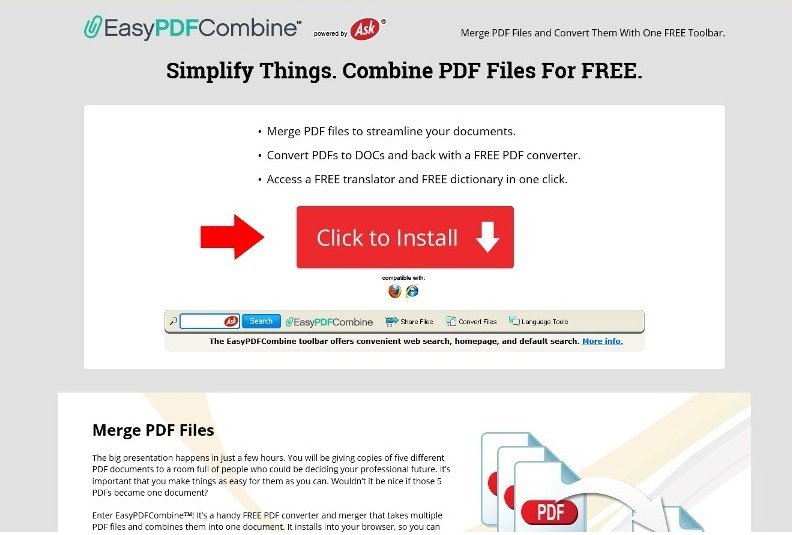
Comment fonctionne EasyPDFCombine ?
Comme il a été mentionné plus haut, EasyPDFCombine a un site officiel, où il est promu et où il peut être téléchargé. Toutefois, l’application utilise également la méthode de groupement pour diffuser en ligne. Il pénètre dans votre ordinateur lorsque vous installez d’autre freeware sans prêter attention à son assistant. Vous devez toujours être attentif lors de l’installation du logiciel libre, car il vient habituellement avec les autres offres. Ces offres présentes vous avec les programmes potentiellement dangereux qui sont totalement inutiles pour vous. Assurez-vous que vous désactivez toujours eux et installez uniquement les logiciels que vous avez réellement besoin.
Une fois installé, EasyPDFCombine ajoute une barre d’outils à votre navigateur. Cette barre d’outils contient des boutons comme EasyPDFCombine, partager des fichiers, convertir des fichiers, outils linguistiques et autres. L’application modifie également les paramètres de votre navigateur, y compris votre page d’accueil, nouvel onglet et moteur de recherche par défaut. Ces paramètres sont remplacés par home.tb.ask.com et demander à rechercher. Votre nouveau moteur de recherche vous fournit des résultats de recherche pertinents, cependant, ils comprennent également le contenu sponsorisé. Divers annonces apparaîtront sur d’autres pages que vous ouvrez aussi bien. Certains de ces annonces seront faux. Si vous souhaitez éliminer tous ces changements, y compris les publicités non fiables, vous devrez vous débarrasser de EasyPDFCombine.
Comment supprimer EasyPDFCombine ?
Heureusement, la barre d’outils n’est pas un programme malveillant, donc vous pouvez résilier EasyPDFCombine manuellement. Vous devrez désinstaller EasyPDFCombine de votre PC et vos extensions de navigateur et modifiez vos préférences de navigateur. Instructions de suppression manuelle présentées ci-dessous l’article peuvent vous aider dans ces tâches. Il y a, cependant, une solution plus fiable à votre problème. Vous pouvez effacer EasyPDFCombine automatiquement à l’aide de l’anti-malware outil présenté sur notre page Web. Si vous obtenez l’utilitaire, il va scanner votre PC et détecter tous les composants non désirés. Il éliminera le EasyPDFCombine ainsi que d’autres questions. En outre, l’anti-malware fonctionne aussi comme un logiciel de prévention malware, donc il vous aidera à vous assurer que votre ordinateur reste protégé lorsque vous surfez sur le Web.
Offers
Télécharger outil de suppressionto scan for EasyPDFCombineUse our recommended removal tool to scan for EasyPDFCombine. Trial version of provides detection of computer threats like EasyPDFCombine and assists in its removal for FREE. You can delete detected registry entries, files and processes yourself or purchase a full version.
More information about SpyWarrior and Uninstall Instructions. Please review SpyWarrior EULA and Privacy Policy. SpyWarrior scanner is free. If it detects a malware, purchase its full version to remove it.

WiperSoft examen détails WiperSoft est un outil de sécurité qui offre une sécurité en temps réel contre les menaces potentielles. De nos jours, beaucoup d’utilisateurs ont tendance à téléc ...
Télécharger|plus


Est MacKeeper un virus ?MacKeeper n’est pas un virus, ni est-ce une arnaque. Bien qu’il existe différentes opinions sur le programme sur Internet, beaucoup de ceux qui déteste tellement notoire ...
Télécharger|plus


Alors que les créateurs de MalwareBytes anti-malware n'ont pas été dans ce métier depuis longtemps, ils constituent pour elle avec leur approche enthousiaste. Statistique de ces sites comme CNET m ...
Télécharger|plus
Quick Menu
étape 1. Désinstaller EasyPDFCombine et les programmes connexes.
Supprimer EasyPDFCombine de Windows 8
Faites un clic droit sur l'arrière-plan du menu de l'interface Metro, puis sélectionnez Toutes les applications. Dans le menu Applications, cliquez sur Panneau de configuration, puis accédez à Désinstaller un programme. Trouvez le programme que vous souhaitez supprimer, faites un clic droit dessus, puis sélectionnez Désinstaller.


Désinstaller EasyPDFCombine de Windows 7
Cliquez sur Start → Control Panel → Programs and Features → Uninstall a program.


Suppression EasyPDFCombine sous Windows XP
Cliquez sur Start → Settings → Control Panel. Recherchez et cliquez sur → Add or Remove Programs.


Supprimer EasyPDFCombine de Mac OS X
Cliquez sur bouton OK en haut à gauche de l'écran et la sélection d'Applications. Sélectionnez le dossier applications et recherchez EasyPDFCombine ou tout autre logiciel suspect. Maintenant faites un clic droit sur chacune de ces entrées et sélectionnez placer dans la corbeille, puis droite cliquez sur l'icône de la corbeille et sélectionnez Vider la corbeille.


étape 2. Suppression de EasyPDFCombine dans votre navigateur
Sous Barres d'outils et extensions, supprimez les extensions indésirables.
- Ouvrez Internet Explorer, appuyez simultanément sur Alt+U, puis cliquez sur Gérer les modules complémentaires.


- Sélectionnez Outils et Extensions (dans le menu de gauche).


- Désactivez l'extension indésirable, puis sélectionnez Moteurs de recherche. Ajoutez un nouveau moteur de recherche et supprimez celui dont vous ne voulez pas. Cliquez sur Fermer. Appuyez à nouveau sur Alt+U et sélectionnez Options Internet. Cliquez sur l'onglet Général, supprimez/modifiez l'URL de la page d’accueil, puis cliquez sur OK.
Changer la page d'accueil Internet Explorer s'il changeait de virus :
- Appuyez à nouveau sur Alt+U et sélectionnez Options Internet.


- Cliquez sur l'onglet Général, supprimez/modifiez l'URL de la page d’accueil, puis cliquez sur OK.


Réinitialiser votre navigateur
- Appuyez sur Alt+U - > Options Internet.


- Onglet Avancé - > Réinitialiser.


- Cochez la case.


- Cliquez sur Réinitialiser.


- Si vous étiez incapable de réinitialiser votre navigateur, emploient un bonne réputation anti-malware et scanner votre ordinateur entier avec elle.
Effacer EasyPDFCombine de Google Chrome
- Ouvrez Chrome, appuyez simultanément sur Alt+F, puis sélectionnez Paramètres.


- Cliquez sur Extensions.


- Repérez le plug-in indésirable, cliquez sur l'icône de la corbeille, puis sélectionnez Supprimer.


- Si vous ne savez pas quelles extensions à supprimer, vous pouvez les désactiver temporairement.


Réinitialiser le moteur de recherche par défaut et la page d'accueil de Google Chrome s'il s'agissait de pirate de l'air par virus
- Ouvrez Chrome, appuyez simultanément sur Alt+F, puis sélectionnez Paramètres.


- Sous Au démarrage, cochez Ouvrir une page ou un ensemble de pages spécifiques, puis cliquez sur Ensemble de pages.


- Repérez l'URL de l'outil de recherche indésirable, modifiez/supprimez-la, puis cliquez sur OK.


- Sous Recherche, cliquez sur le bouton Gérer les moteurs de recherche. Sélectionnez (ou ajoutez, puis sélectionnez) un nouveau moteur de recherche par défaut, puis cliquez sur Utiliser par défaut. Repérez l'URL de l'outil de recherche que vous souhaitez supprimer, puis cliquez sur X. Cliquez ensuite sur OK.




Réinitialiser votre navigateur
- Si le navigateur ne fonctionne toujours pas la façon dont vous le souhaitez, vous pouvez rétablir ses paramètres.
- Appuyez sur Alt+F.


- Appuyez sur le bouton remise à zéro à la fin de la page.


- Appuyez sur le bouton Reset une fois de plus dans la boîte de confirmation.


- Si vous ne pouvez pas réinitialiser les réglages, acheter un anti-malware légitime et Scannez votre PC.
Supprimer EasyPDFCombine de Mozilla Firefox
- Appuyez simultanément sur Ctrl+Maj+A pour ouvrir le Gestionnaire de modules complémentaires dans un nouvel onglet.


- Cliquez sur Extensions, repérez le plug-in indésirable, puis cliquez sur Supprimer ou sur Désactiver.


Changer la page d'accueil de Mozilla Firefox s'il changeait de virus :
- Ouvrez Firefox, appuyez en même temps sur les touches Alt+O, puis sélectionnez Options.


- Cliquez sur l'onglet Général, supprimez/modifiez l'URL de la page d’accueil, puis cliquez sur OK. Repérez le champ de recherche Firefox en haut à droite de la page. Cliquez sur l'icône du moteur de recherche et sélectionnez Gérer les moteurs de recherche. Supprimez le moteur de recherche indésirable et sélectionnez/ajoutez-en un nouveau.


- Appuyez sur OK pour enregistrer ces modifications.
Réinitialiser votre navigateur
- Appuyez sur Alt+H


- Informations de dépannage.


- Réinitialiser Firefox


- Réinitialiser Firefox -> Terminer


- Si vous ne pouvez pas réinitialiser Mozilla Firefox, analysez votre ordinateur entier avec un anti-malware digne de confiance.
Désinstaller EasyPDFCombine de Safari (Mac OS X)
- Accéder au menu.
- Choisissez Préférences.


- Allez à l'onglet Extensions.


- Appuyez sur le bouton désinstaller à côté des indésirable EasyPDFCombine et se débarrasser de toutes les autres entrées inconnues aussi bien. Si vous ne savez pas si l'extension est fiable ou non, décochez simplement la case Activer afin de le désactiver temporairement.
- Redémarrer Safari.
Réinitialiser votre navigateur
- Touchez l'icône de menu et choisissez réinitialiser Safari.


- Choisissez les options que vous voulez de réinitialiser (souvent tous d'entre eux sont présélectionnées), appuyez sur Reset.


- Si vous ne pouvez pas réinitialiser le navigateur, Scannez votre PC entier avec un logiciel de suppression de logiciels malveillants authentique.
Site Disclaimer
2-remove-virus.com is not sponsored, owned, affiliated, or linked to malware developers or distributors that are referenced in this article. The article does not promote or endorse any type of malware. We aim at providing useful information that will help computer users to detect and eliminate the unwanted malicious programs from their computers. This can be done manually by following the instructions presented in the article or automatically by implementing the suggested anti-malware tools.
The article is only meant to be used for educational purposes. If you follow the instructions given in the article, you agree to be contracted by the disclaimer. We do not guarantee that the artcile will present you with a solution that removes the malign threats completely. Malware changes constantly, which is why, in some cases, it may be difficult to clean the computer fully by using only the manual removal instructions.

Bonjours, je souhaiterais vous remercier pour votre aide. Solution radicale avec des explications très claires merci beaucoup!!